
工作
工作基礎
建立工作
1. 在首頁畫面或在應用程式資料夾,按一下工作圖示。
2. 按一下新增工作。
使用指南
個人管理幫手
168
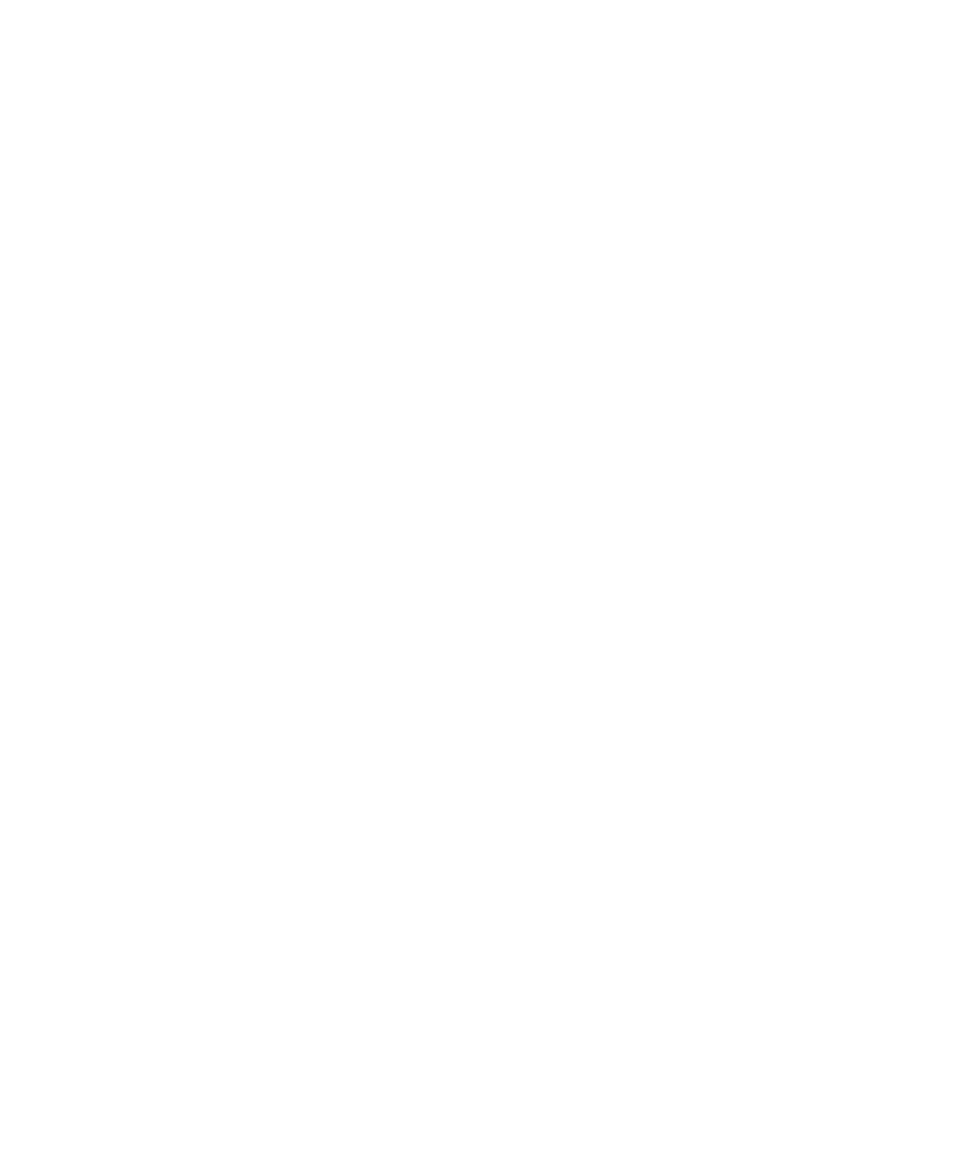
3. 鍵入工作資訊。
4. 設定工作的到期日。
5. 如果要重複執行該工作,請設定週期欄位。
6. 按下功能表鍵。
7. 按一下儲存。
週期欄位
頻率:
設定每日、每週或每月週期約會、會議或工作的頻率。
相關日期:
設定每月或每年週期約會、會議或工作是否在相關日期重複 (例如在每月的最後一個星期五)。
變更工作
1. 在首頁畫面或在應用程式資料夾,按一下工作圖示。
2. 反白一件工作。
3. 按下功能表鍵。
4. 按一下開啟。
5. 變更工作資訊。
6. 按下功能表鍵。
7. 按一下儲存。
變更工作狀態
1. 在首頁畫面或在應用程式資料夾,按一下工作圖示。
2. 反白一件工作。
3. 按下功能表鍵。
4. 執行下列其中一個動作:
• 若要將工作標記為完成,請按一下已完成標記。
• 若要將工作標記為已延遲、進行中或正在等待,請按一下開啟。 設定狀態欄位。 按下功能表鍵。 按一下儲存。
隱藏完成的工作
1. 在首頁畫面或在應用程式資料夾,按一下工作圖示。
2. 按下功能表鍵。
3. 按一下隱藏已完成。
傳送工作或備忘錄
1. 在首頁畫面或在應用程式資料夾,按一下工作圖示或 MemoPad 圖示。
2. 反白一件工作或備忘錄。
3. 按下功能表鍵。
使用指南
個人管理幫手
169
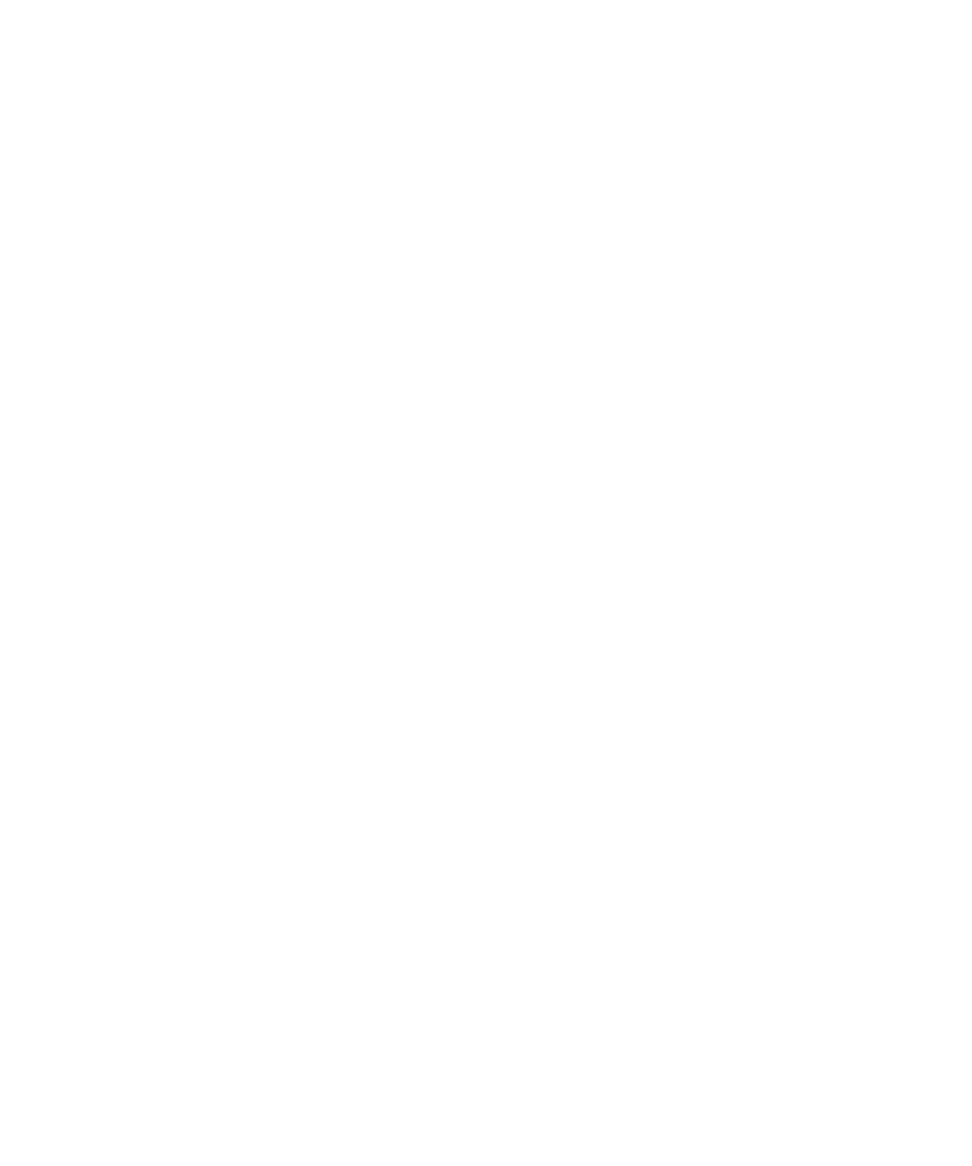
4. 按一下轉寄方式。
5. 按一下訊息類型。
檢查拼字
您建立了訊息、行事曆項目、工作或備忘錄之後,可以檢查其中的拼字。
1. 在訊息、行事曆項目、工作或備忘錄中,按下功能表鍵。
2. 按一下檢查拼字。
3. 執行下列任何一個動作:
• 若要接受建議的拚字,請按一下清單中顯示的字。
• 若要忽略建議的拼字,請按下 Esc 鍵。
• 若要忽略建議的拼字所有情況,請按下功能表鍵。 按一下全部忽略。
• 若要將單字新增至自訂字典,請按下功能表鍵。 按一下新增至字典。
• 若要停止檢查拼字,請按下功能表鍵。 按一下取消拼字檢查。
刪除工作
1. 在首頁畫面或在應用程式資料夾,按一下工作圖示。
2. 反白一件工作。
3. 按下功能表鍵。
4. 按一下刪除。
工作清單選項
連絡人或工作排序
1. 在首頁畫面上或 應用程式資料夾中,按一下 連絡人圖示或 工作圖示。
2. 按下 功能表鍵。
3. 按一下 選項。
4. 必要時,請按一下 一般選項。
5. 變更 排序方式欄位。
6. 按下 功能表鍵。
7. 按一下 儲存。
變更提醒的貪睡延期時間
1. 在首頁畫面或在應用程式資料夾,按一下行事曆或工作圖示。
2. 按下功能表鍵。
。
3. 按一下選項。
4. 必要時,請按一下一般選項。
5. 變更貪睡延期欄位。
6. 按下功能表鍵。
。
7. 按一下儲存。
使用指南
個人管理幫手
170
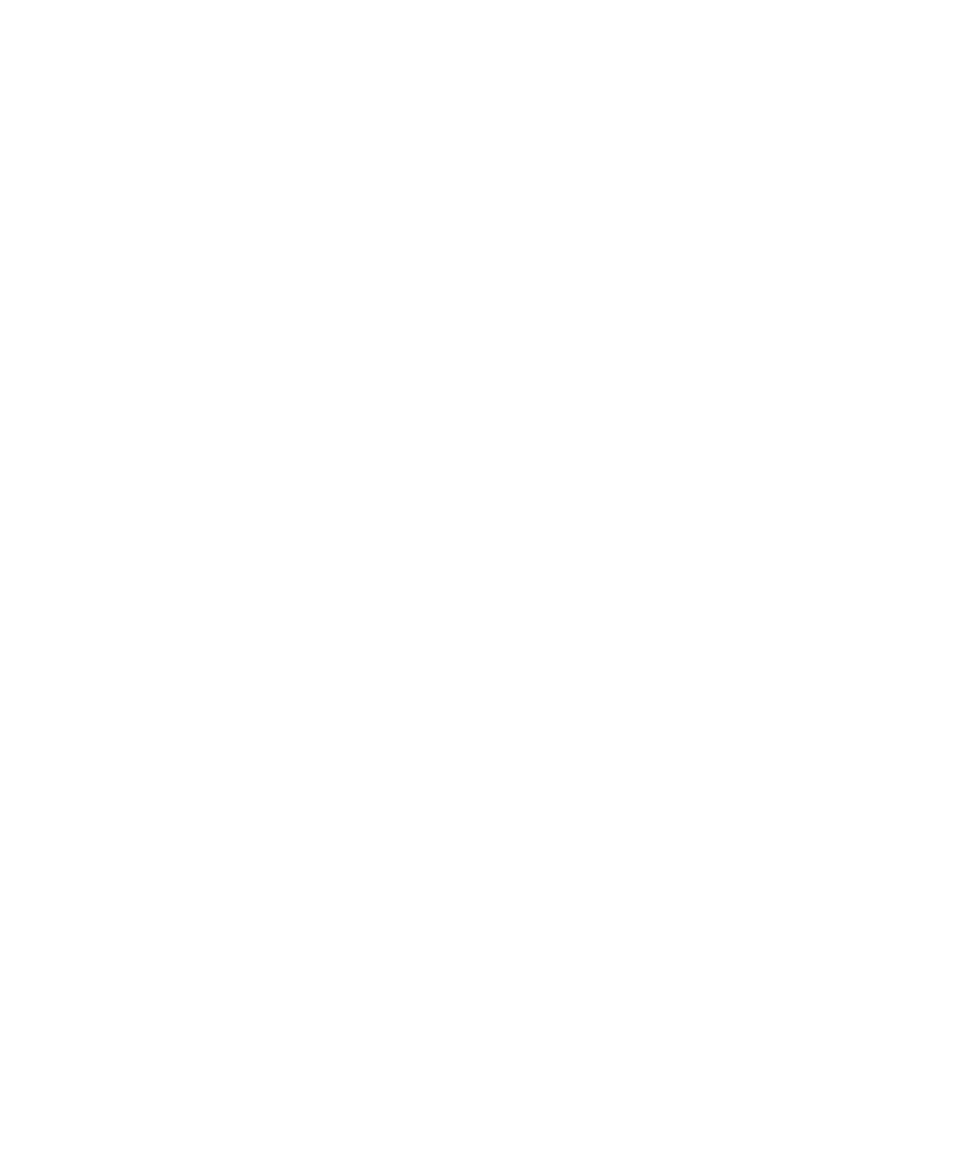
在行事曆中檢視工作
1. 在首頁畫面,按一下行事曆圖示。
2. 按下功能表鍵。。
3. 按一下選項。
4. 按一下一般選項。
5. 將顯示工作欄位變更為是。
6. 按下功能表鍵。。
7. 按一下儲存。
關閉刪除項目之前所出現的提示